Windows 11 è stato pubblicamente disponibile per diversi anni. Lo testerò sul mio MacBook Pro di backup (Fine 2019) con un chip Intel i7. Inizialmente stavo per utilizzare Boot Camp Assistant per completare il lavoro come faccio sempre. Dopo aver atteso circa un'ora per far scaricare a Boot Camp il software di supporto di Windows, sono riuscito ad arrivare alla schermata di installazione di Windows 11, che mi chiedeva di scegliere una versione di Windows 11 come mostra il seguente errore:
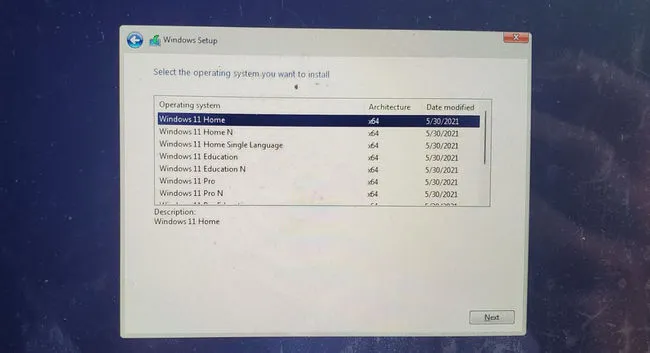
Questo è davvero una grande sorpresa perché molte persone hanno detto di aver fallito nello stesso processo. Ero così ottimista in quel momento. Dopo aver cliccato sul pulsante Avanti per procedere, è comparso un errore fatale:
Questo PC non può eseguire Windows 11

Il motivo è che questo PC non soddisfa i requisiti minimi di sistema per installare questa versione di Windows 11. Principalmente perché questo Mac non ha abilitato TPM 2.0 e questo è un requisito obbligatorio per eseguire Windows 11.
Fortunatamente, ci sono alcuni trucchi che possiamo applicare per aggirare i requisiti di sistema di Windows 11 in modo da poter installare Windows 11 su Mac senza Boot Camp.
Tabella dei Contenuti:
Scarica Windows 11 ISO (Immagine Disco)
Per installare pulito Windows 11 su Mac, è necessario ottenere prima l'immagine ISO di Windows 11. Puoi scaricare l'ultima versione di Windows 11 ISO da qui:
https://www.microsoft.com/en-us/software-download/windows11
Crea USB avviabile di Windows 11 su Mac
Una volta ottenuta l'ISO di Windows 11, il passo successivo è creare un'unità USB avviabile di Windows 11 da essa. Potremmo farlo con l'utilità gratuita Boot Camp Assistant, ma non funziona più su Big Sur. Quindi qui, stiamo utilizzando invece UUByte ISO Editor.
In breve, UUByte ISO Editor è un'applicazione dedicata per creare un USB avviabile di Windows su Mac. Attualmente, supporta Windows 11, Windows 10, Windows 8 e Windows 7. Inoltre, i passaggi sono semplici. Posso dire che chiunque può utilizzare questo programma per creare un USB avviabile di Windows 11 funzionante! Perché? L'interfaccia utente è ultra-semplice! Lo scoprirai nel tutorial seguente.
Passo 1: Si prega di scaricare il file DMG di UUByte ISO Editor da questo sito web. Fare doppio clic per montare il file DMG e trascinare l'icona dell'applicazione nella cartella Applicazioni. Successivamente, aprire Launchpad sul tuo Mac, individuare l'app UUBYTEISOEditor ed eseguirla.


Passo 2: Ci sono cinque schede di menu sulla schermata di benvenuto. La funzione Burn in UUByte ISO Editor ti consente di creare supporti di installazione di Windows 11 dall'immagine ISO di Windows. Fare clic su di essa per passare alla sezione successiva.
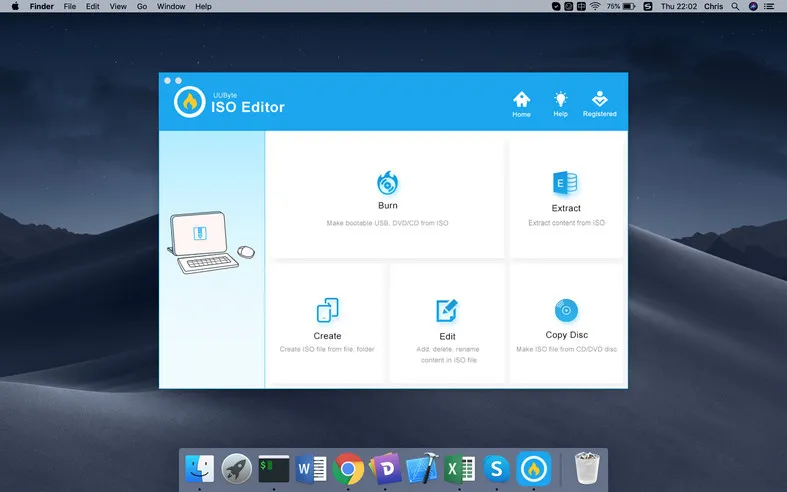
Passo 3: Per creare un USB avviabile di Windows 11 con ISO Editor, devi completare due impostazioni. La prima è caricare l'ISO di Windows 11 nell'applicazione e la seconda è selezionare l'unità USB che hai inserito. Basta seguire quanto richiesto da ISO Editor!
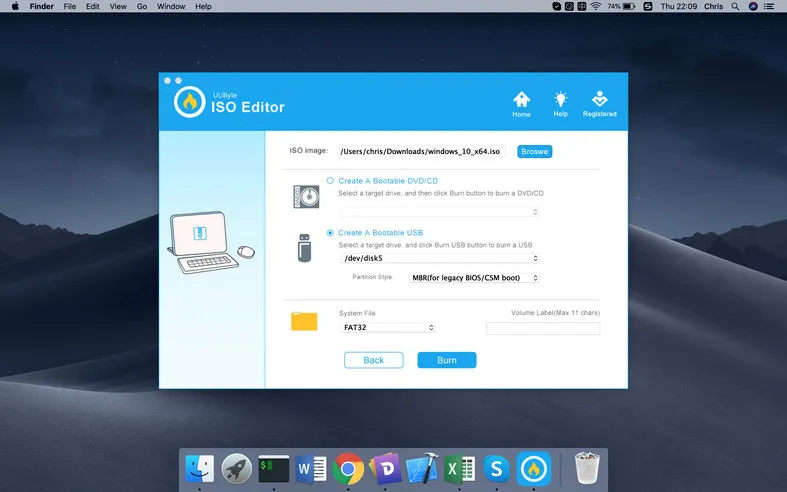
Passaggio 4: Quando la parte di impostazione è completata, fare clic sul pulsante di masterizzazione blu in fondo alla finestra per avviare la masterizzazione del file ISO di Windows 11 sull'unità USB di destinazione. Durante questo processo, l'unità USB verrà formattata. Si prega di confermare l'operazione di cancellazione per continuare.
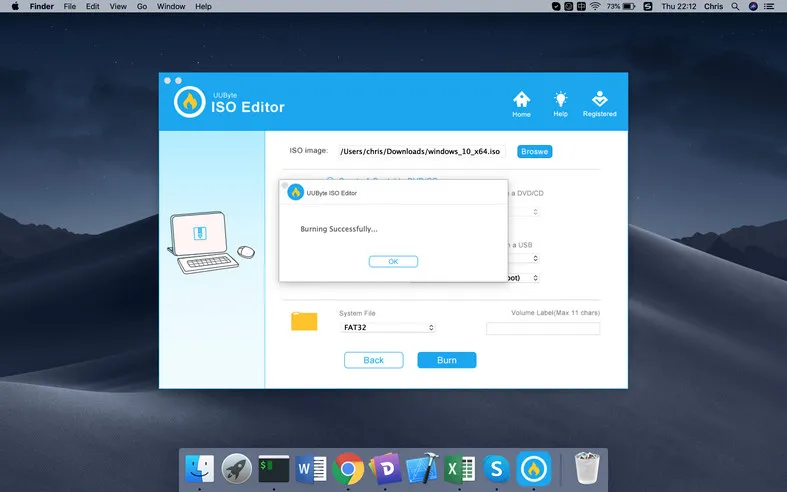
Vedrai una barra di avanzamento che indica il compito di masterizzazione. Una volta che arriva al 100%, significa che il processo di masterizzazione è completato con successo. Ora, questa USB può essere utilizzata come un valido supporto di installazione di Windows 11.
Crea una nuova partizione Windows su Mac
Per impostazione predefinita, l'SSD interno su Mac è formattato in HFS o APFS, due popolari sistemi di file utilizzati da OS X e macOS. Sfortunatamente, il sistema operativo Windows può essere installato solo su un sistema di file NTFS o FAT. Pertanto, è necessario creare una nuova partizione per ospitare il sistema operativo Windows. Consigliamo di utilizzare MS-DOS (FAT) come sistema di file di destinazione.
Avvertenza: Si prega di effettuare il backup del tuo Mac prima per evitare la perdita potenziale di dati!
Ora, iniziamo a vedere come creare una nuova partizione su Mac.
Per prima cosa, apri l'app Utility Disco e seleziona l'SSD APPLE dalla barra laterale in alto a sinistra. Successivamente, fai clic sulla scheda Partizione in alto al centro e questo ti porterà alla finestra di partizione del disco.

L'intero disco è mostrato come un cerchio. Fare clic sul pulsante '+' sotto il cerchio per creare una nuova partizione. Ora, assegna un nuovo nome alla partizione, imposta una dimensione per essa e infine scegli MS-DOS (FAT) come formato di destinazione. Windows 11 richiede almeno 65 GB di spazio libero per l'installazione. Consigliamo di dare di più se utilizzi ampiamente Windows 11 in futuro.

Quando i passaggi sopra sono completati, fare clic sul pulsante Applica per salvare le modifiche. Dopo questo, è stata creata una nuova partizione FAT di Windows!
Avvia Mac da Windows 11 Installation Media
Fino ad ora, il lavoro di preparazione è stato completato! Si prega di collegare l'USB di installazione di Windows 11 al Mac. Dopo di che, riavviare il Mac e tenere premuto il tasto Opzione. Vedrai l'icona di avvio EFI (USB avviabile di Windows 11) nel Gestore avvio. Fare clic su di essa per avviare l'installazione di Windows 11 su Mac.
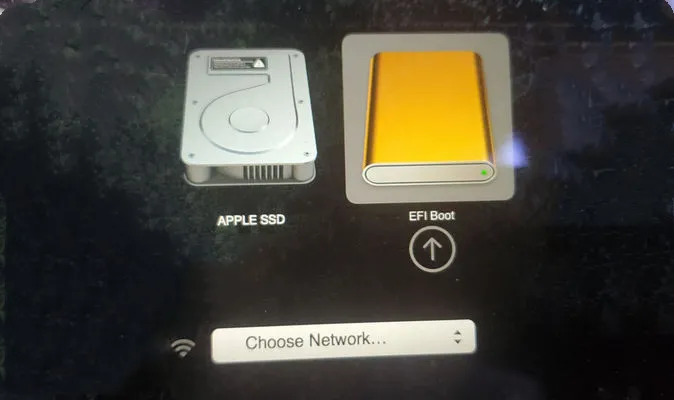
Come aggirare la restrizione TPM 2.0 su Mac
Quando compare la schermata di configurazione di Windows 11, fare clic su Avanti dopo la selezione della lingua. Vedrai l'opzione Installa ora. Si prega di non fare clic su di essa. Invece, premere i tasti di combinazione Shift + F10 per aprire l'utilità Prompt dei comandi integrata fornita con il sistema operativo Windows 11. Dobbiamo apportare alcune modifiche al registro per aggirare le restrizioni di TMP 2.0 su Mac.
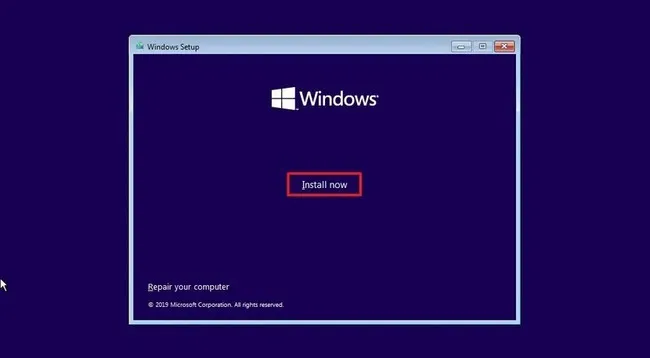
Nella finestra del Prompt dei comandi, digitare 'regedit' per aprire l'Editor del Registro da supporto di installazione di Windows 11.
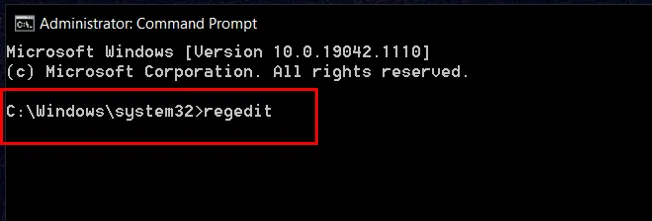
Successivamente, individuare il seguente percorso nell'Editor del Registro:
HKEY_LOCAL_MACHINE\SYSTEM\Setup
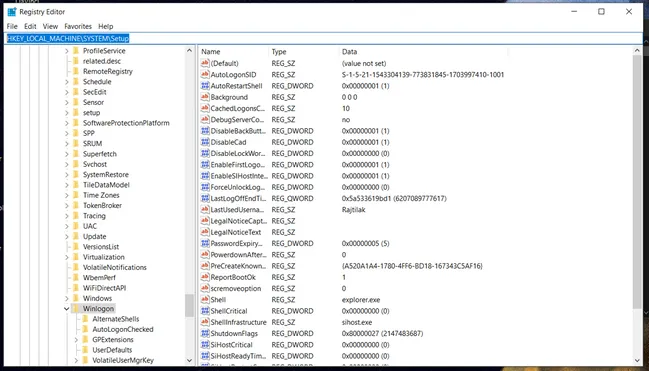
Trovare la cartella Setup e fare clic destro su di essa. Dal menu a comparsa, scegliere Nuovo -> Chiave.
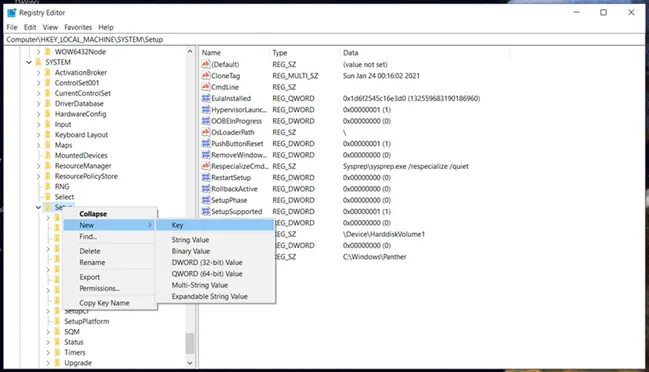
Impostare un nuovo nome chiamato LabConfig per questa chiave. Ora, fare clic destro sull'icona della cartella LabConfig e scegliere Nuovo -> DWORD (a 32 bit). Dare un nome (BypassTPMCheck) a questo nuovo valore.
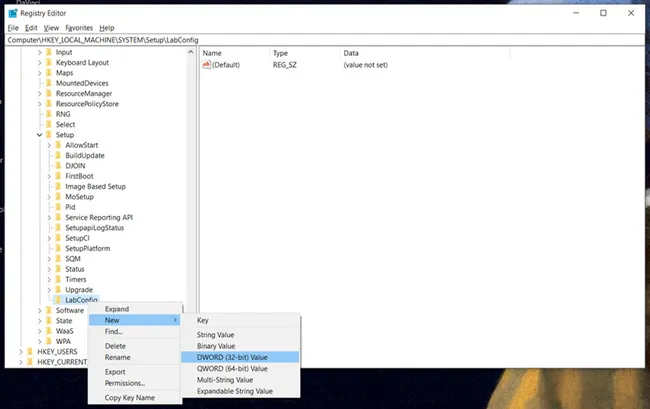
Ripeti il processo sopra e crea due valori aggiuntivi, nominandoli BypassRAMCheck e BypassSecureBootCheck rispettivamente. Infine, fai doppio clic su tre valori e imposta i dati su 1.
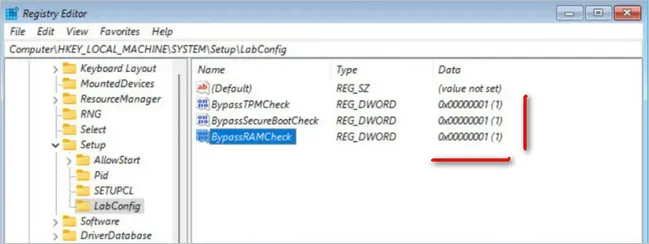
Chiudi l'utilità Prompt dei comandi e torna all'installazione di Windows 11. Questa volta, non riceverai più alcun errore!
Conclusioni
Bene, devi dedicare parecchio tempo per installare Windows 11 su Mac. Questo perché Mac non è ufficialmente supportato da Windows 11. Devi apportare impostazioni aggiuntive per installare Windows 11 su hardware non supportato. Fortunatamente, il trucco sopra ti aiuterà a risolvere questo fastidioso problema.


